重建硬盘主引导区
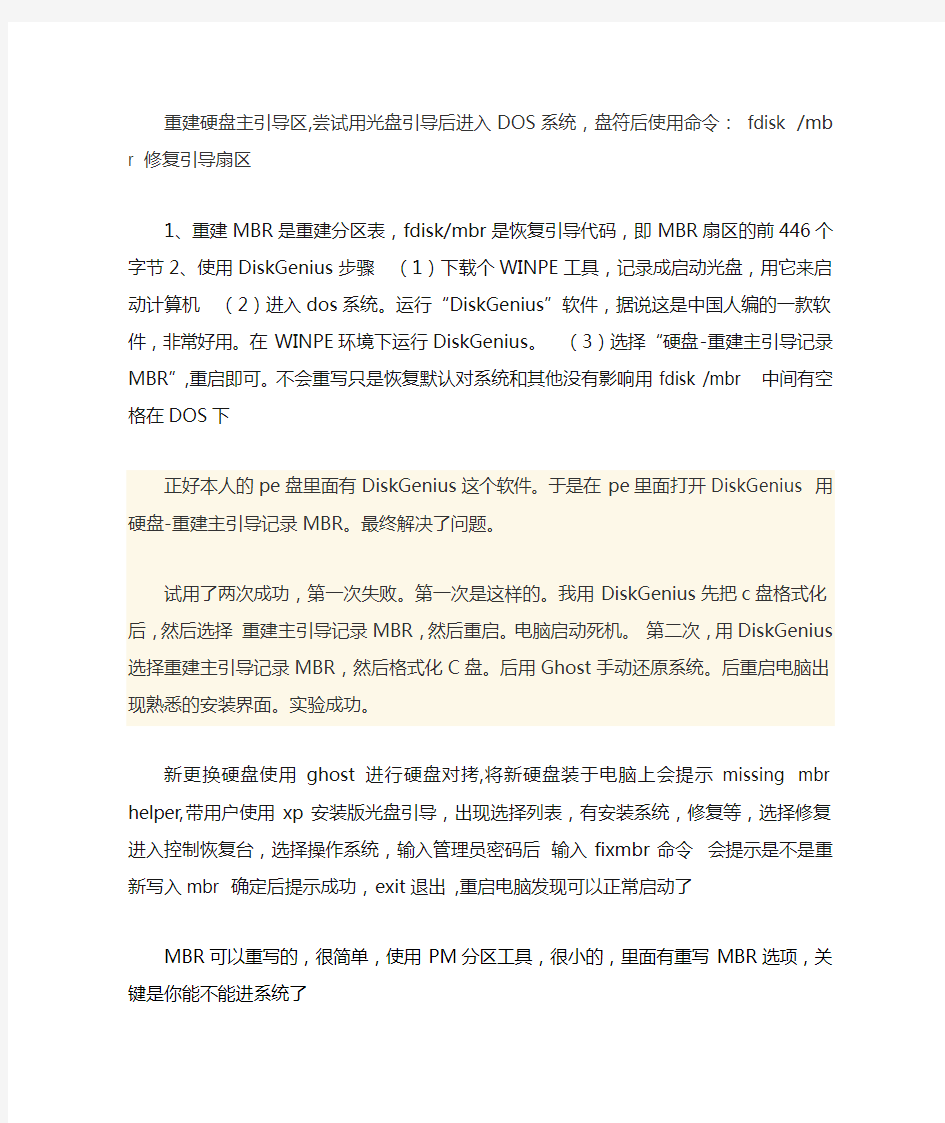
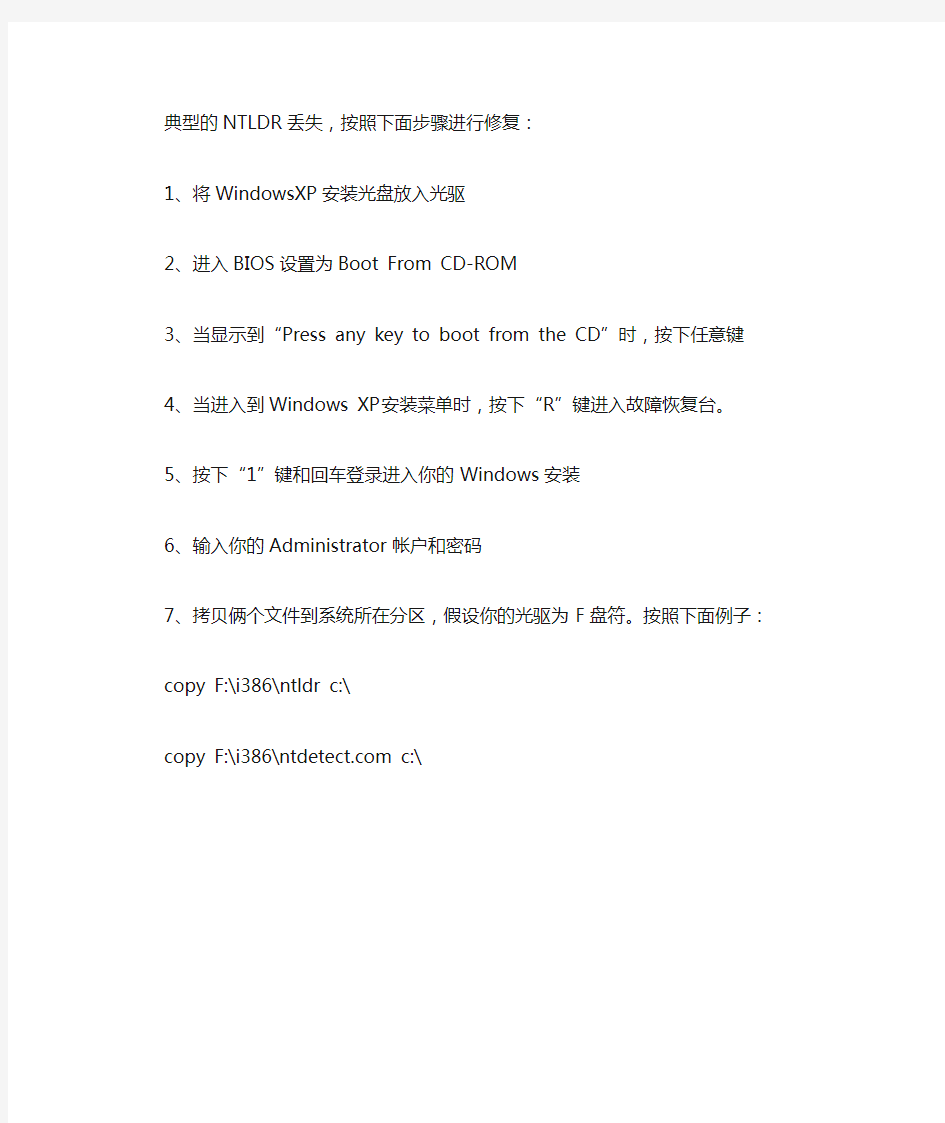
重建硬盘主引导区,尝试用光盘引导后进入DOS系统,盘符后使用命令:fdisk /mbr 修复引导扇区
1、重建MBR是重建分区表,fdisk/mbr是恢复引导代码,即MBR扇区的前446个字节
2、使用DiskGenius步骤(1)下载个WINPE工具,记录成启动光盘,用它来启动计算机(2)进入dos系统。运行“DiskGenius”软件,据说这是中国人编的一款软件,非常好用。在WINPE环境下运行DiskGenius。(3)选择“硬盘-重建主引导记录MBR”,重启即可。不会重写只是恢复默认对系统和其他没有影响用fdisk /mbr 中间有空格在DOS下
正好本人的pe盘里面有DiskGenius这个软件。于是在pe里面打开DiskGenius 用硬盘-重建主引导记录MBR。最终解决了问题。
试用了两次成功,第一次失败。第一次是这样的。我用DiskGenius先把c盘格式化后,然后选择重建主引导记录MBR,然后重启。电脑启动死机。第二次,用DiskGenius选择重建主引导记录MBR,然后格式化C盘。后用Ghost手动还原系统。后重启电脑出现熟悉的安装界面。实验成功。
新更换硬盘使用ghost进行硬盘对拷,将新硬盘装于电脑上会提示missing mbr helper,带用户使用xp安装版光盘引导,出现选择列表,有安装系统,修复等,选择修复进入控制恢复台,选择操作系统,输入管理员密码后输入fixmbr命令会提示是不是重新写入mbr 确定后提示成功,exit退出,重启电脑发现可以正常启动了
MBR可以重写的,很简单,使用PM分区工具,很小的,里面有重写MBR选项,关键是你能不能进系统了
典型的NTLDR丢失,按照下面步骤进行修复:
1、将WindowsXP安装光盘放入光驱
2、进入BIOS设置为Boot From CD-ROM
3、当显示到“Press any key to boot from the CD”时,按下任意键
4、当进入到Windows XP安装菜单时,按下“R”键进入故障恢复台。
5、按下“1”键和回车登录进入你的Windows安装
6、输入你的Administrator帐户和密码
7、拷贝俩个文件到系统所在分区,假设你的光驱为F盘符。按照下面例子:copy F:\i386\ntldr c:\
copy F:\i386\https://www.360docs.net/doc/1518761607.html, c:\
移动硬盘手工重建分区表
移动硬盘手工重建分区表 这几天对硬盘的分区表很感兴趣,反正有块移动硬盘,就使用diskpart的clean 命令,把这个块移动硬盘的主分区表删除了,删除之后,在磁盘管理里,就看到一块没有进行分区的硬盘,下面,通过winhex这个工具重建硬盘分区表 图一 图二
图三 这就打开了磁盘一,现在显示的是Sector 0,就是磁盘的第一个扇区,也就是传说中的主引导扇区(Master Boot Record),一共512字节(B),前446Byte是引导信息,接着的64Byte是主分区表(Disk Partition Table),最后两个字节55 AA是结束标志。硬盘分区表包含四个项目,每项16字节,代表四个分区的参数。这就是为什么硬盘只能有四个主分区的原因。 DPT中可定义的分区包括主分区和扩展分区。所谓主分区,是指DPT中包含的能够被系统使用的磁盘分区,它是可以设置为活动的,即可以引导操作系统,一个硬盘只能有一个活动分区;而扩展分区并不能被系统使用,它的作用是突破DPT只能定义4个分区的限制。 其做法是:让DPT在定义主分区后,将多余容量定义为扩展分区,指定该分区的起始位置,根据起始位置指向硬盘的某一扇区,称作虚拟MBR,在其中定义下一个分区表。如果只有一个分区,就定义该分区,然后结束;如果不止一个分区,就定义一个基本分区和一个扩展分区,扩展分区再指向下一个分区表,在下一个分区表中继续定义分区,直至结束。这样就形成一个分区链,可以描述所有的分区。
任何分区表中只能有一个扩展分区,扩展分区不能引导操作系统。位于扩展分区中 的可被系统使用的磁盘分区称为逻辑分区,逻辑分区不能设置为活动。由于定义了扩展分区和逻辑分区的概念,windows使用的磁盘盘符可以一直到Z。 接下来,开始重建分区表了,由于我是把移动硬盘分成一个扩展分区,在分了两个逻辑盘,所以在DPT中分区表信息就只有16B。由于是扩展分区,所以可以根据EBR来 推算出DPT中的数据。 图四 如图四所示,扩展分区的分区表其实就是一个分区链表。图中所示,C盘为主分区,D、E盘都是属于扩展分区的。因为55AA是结束标志,所以用winhex查找扇区最后两个字节为55AA的扇区,点击“搜索”-“查找Hex数值”,查找55AA,把Cond前的框勾上,填上offset mod 512=510,然后查找,由于EBR占了一个扇区,所以只有那些数据大部分为0,只有从第447个字节开始才有数据的,并且以55AA结束的扇区才是EBR 所在。像我的查找出来,sector 16065就是第一个EBR,信息如下 01 02 03 04 05 06 07 08 09 10 11 12 13 14 15 16 00 01 01 01 07 FE FF FF 3F 00 00 00 CE 2E C0 03 十进制为63 十进制为62926542 00 00 C1 FF 05 FE FF FF 0D 2F C0 03 D5 39 EC 04 十进制为62926650 十进制为82590165
主引导记录与硬盘分区
MBR结构图
主引导记录与硬盘分区 对于采用MBR型分区结构的硬盘,最多只能识别4个主要分区(Primary partition)。这里就需要引出扩展分区了。扩展分区也是主要分区的一种,但它与主分区的不同在于理论上可以划分为无数个逻辑分区。 Windows系统默认情况下,一般都是只划分一个主分区给系统,剩余的部分全部划入扩展分区。这里有下面几点需要注意: 在MBR分区表中最多4个主分区或者3个主分区+1个扩展分区,也就是说扩展分区只能有一个,然后可以再细分为多个逻辑分区。 在Linux系统中,硬盘分区命名为sda1-sda4或者hda1-hda4(其中a 表示硬盘编号可能是a、b、c等等)。在MBR硬盘中,分区号1-4是主分区(或者扩展分区),逻辑分区号只能从5开始。 在MBR分区表中,一个分区最大的容量为2T,且每个分区的起始柱面必须在这个disk的前2T内。你有一个3T的硬盘,根据要求你至少要把它划分为2个分区,且最后一个分区的起始扇区要位于硬盘的前2T空间内。[3]如果硬盘太大则必须改用GPT。 MBR分区表与GPT分区表的关系 与支持最大卷为2 TB(Terabytes)并且每个磁盘最多有4个主分区(或3个主分区,1个扩展分区和无限制的逻辑驱动器)的MBR磁盘分区的样式相比,GPT磁盘分区样式支持最大卷为128 EB(Exabytes)并且每磁盘的分区数没有上限,只受到操作系统限制(由于分区表本身需要占用一定空间,最初规划硬盘分区时,留给分区表的空间决定了最多可以有多少个分区,IA-64版Windows 限制最多有128个分区,这也是EFI标准规定的分区表的最小尺寸)。与MBR 分区的磁盘不同,至关重要的平台操作数据位于分区,而不是位于非分区或隐藏扇区。另外,GPT分区磁盘有备份分区表来提高分区数据结构的完整性。 GPT分区表:GPT,全局唯一标识分区表(GUID Partition Table),与MBR最大4个分区表项的限制相比,GPT对分区数量没有限制,但Windows最大仅支持128个GPT分区,GPT可管理硬盘大小达到了18EB。只有基于UEFI平台的主板才支持GPT分区引导启动。
硬盘坏道修复完全指南(图解)
硬盘坏道修复完全指南 内容提要: 一、硬盘的结构及其工作原理 二、硬盘产生坏道的原因 三、硬盘产生坏道的表现特征 四、对付硬盘坏道简单的预处理 五、修复硬盘坏道工具 一、硬盘结构及其工作原理: 概括的说,硬盘是由磁头、磁盘及电机系统等几个部分组成的。磁头是用于读取或修改硬盘上的磁性物质状态。当硬盘工作时,会以高速转动悬浮状态(大概与磁盘相距一根头发丝直径的高度);当磁头停止工作时则会与磁盘接触,在此着陆区域任何数据都不会被破
坏。但是,正由于工作运行时候的硬盘磁头与磁盘的距离太近,只要有稍微的碰撞,磁头极可能划伤磁盘,更重要是有可能危及我们宝贵的数据,因此得格外小心。 并且,新的硬盘必须经过低级格式化(简称“低格”)、高级格式化分区(活动主分区及扩展逻辑分区)(即“高格”)、安装操作系统才能应用。硬盘出厂时厂家一般已经将其低格了,我们买回后在进行高格和装系统即可。低格、高格为啥?低格就好像把一张纸皮打磨平整,高格就像漂白抛光,并分成规则有序的空格。 二、硬盘产生坏道的原因 硬盘产生的坏道可分为逻辑坏道和物理坏道。逻辑坏道产生的原因可能是我们日常应用中长时间把硬盘出于高负荷工作如:长时间不停机的下载东西、不正常的关机、对硬盘过分频繁的进行碎片整理等等。物理坏道多见于不正常关机、突然停电、不恰当的超频、灰尘多、机箱震动等等。 三、硬盘产生坏道的表现特征 ①当你打开某个文件或程序、拷贝某些东东,硬盘工作反应慢而 迟钝,或者到了一定进度就长时间没反应,并且硬盘发出异响; ②当你每次开机时,系统会自动运行SCANDISK程序,而且不 能顺利通过扫描; ③开机时无法用硬盘引导,并且屏幕提示:“Hard disk drive failure”“Hard disk controller failure”“Sector not found”等等; ④不能顺利执行Format命令;
重建分区表方法
DiskGenius搜索已丢失分区(重建分区表) “重建分区表”功能是在原DOS版的基础上重写并增强的功能。它能通过已丢失或已删除分区的引导扇区等数据恢复这些分区,并重新建立分区表。出现分区丢失的状况时,无论是误删除造成的分区丢失,还是病毒原因造成的分区丢失,都可以尝试通过本功能恢复。 分区的位置信息保存在硬盘分区表中。分区软件删除一个分区时,会将分区的位置信息从分区表中删除,不会删除分区内的任何数据。本软件通过搜索硬盘扇区,找到已丢失分区的引导扇区,通过引导扇区及其它扇区中的信息确定分区的类型、大小,从而达到恢复分区的目的。 本功能操作直观、灵活、搜索全面,在不保存分区表的情况下也可以将搜索到的分区内的文件复制出来,甚至可以恢复其内的已删除文件。搜索过程中立即显示搜索到的分区,可即时浏览分区内的文件,以判断搜索到的分区是否正确。 要恢复分区,请先选择要恢复分区的硬盘。选择硬盘的方法有: 1、点击DiskGenius软件窗口左侧“分区、目录层次图”中的所要修复的硬盘(根据容量大小),或点击软件窗口上部“硬盘分区柱状结构图”。一定要看清,不要选择U盘哦。 2、界面上部“硬盘分区结构图”左侧的小箭头切换硬盘。 选定要修复的硬盘后,点击“工具- 搜索已丢失分区(重建分区表)”菜单项,或在右键菜单中选择“搜索已丢失分区(重建分区表)”。程序弹出“搜索分区”对话框: 可选择的搜索范围有: 选择“1、整个硬盘:忽略现有分区,从头到尾搜索整个硬盘。” 然后,点击“开始搜索”按钮。程序开始搜索过程。 搜索到一个分区后,本软件立即在界面中显示刚刚搜索到的分区,并弹出下面的提示信
息: 此时,如果搜索到的文件内有文件,程序会自动切换到文件浏览窗口并显示分区内的文件列表。用户可据此判断程序搜索到的分区是否正确。可以不关闭搜索到分区的提示。即可 点击保留后,程序不会立即保存分区表(不写硬盘)。继续搜索其它分区,直到搜索结束。有时候对话框中还会有一个“这是一个主分区”或“这是一个逻辑分区”的选项。如果DiskGenius 显示的主分区或逻辑分区类型不正确,可以通过勾选此选项进行转换。 搜索完成后,程序弹出下面的提示: 搜索完成后,在不保存分区表的情况下,可以立即利用本软件访问分区内的文件,如复制文件等。甚至恢复分区内的已删除文件。但是只有在保存分区表后,搜索到的分区才能被操作系统识别及访问。 如果想放弃所有搜索结果,请点击“硬盘- 重新加载当前硬盘”菜单项,然后继续刚才的搜索步骤,合理的点击“保留”“忽略”查看搜索的是否正确。如果正确,就得保存刚才重建的“硬盘分区表”,具体步骤是:点击“硬盘——>保存分区表”保存。然后
硬盘结构,主引导记录MBR,硬盘分区表DPT,主分区、扩展分区和逻辑分区
硬盘结构,主引导记录MBR,硬盘分区表DPT,主分区、扩展分区和逻辑分区,电脑启动过程 2010-04-17 22:12 filex的文件系统看的云里雾里,还是先总结下FAT的一些基本知识吧。 硬盘结构 硬盘有很多盘片组成,每个盘片的每个面都有一个读写磁头。如果有N个盘片。就有2N个面,对应2N个磁头(Heads),从0、1、2开始编号。每个盘片的半径均为固定值R的同心圆再逻辑上形成了一个以电机主轴为轴的柱面(Cylinders),从外至里编号为0、1、2……。每个盘片上的每个磁道又被划分为几十个扇区(Sector),通常的容量是512byte,并按照一定规则编号为1、2、3……形成Cylinders×Heads×Sector个扇区。 主引导扇区 主引导扇区位于整个硬盘的0柱面0磁头1扇区{(柱面,磁头,扇区)|(0,0,1)},bios在执行自己固有的程序以后就会jump到MBR中的第一条指令。将系统的控制权交由mbr来执行。主引导扇区主要由三部分组成:主引导记录 MBR (Master Boot Record或者Main Boot Record)、硬盘分区表 DPT(Disk Partition Table)和结束标志字三大部分组成。 对于硬盘而言,一个扇区可能的字节数为128×2n (n=0,1,2,3)。大多情况下,取n=2,即一个扇区(sector)的大小为512字节。在总共512byte的主引导记录
中,MBR的引导程序占了其中的前446个字节(偏移0H~偏移1BDH),随后的64个字节(偏移1BEH~偏移1FDH)为DPT(Disk PartitionTable,硬盘分区表),最后的两个字节“55 AA”(偏移1FEH~偏移1FFH)是分区有效结束标志。 主引导记录MBR(master boot record) 主引导记录中包含了硬盘的一系列参数和一段引导程序。其中的硬盘引导程序的主要作用是检查分区表是否正确并且在系统硬件完成自检以后引导具有激活标 志的分区上的操作系统,并将控制权交给启动程序。MBR是由分区程序(如Fdisk)所产生的,它不依赖任何操作系统,而且硬盘引导程序也是可以改变的,从而能够实现多系统引导。 硬盘分区表DPT(Disk Partition Table) 硬盘分区表占据MBR扇区的64个字节(偏移01BEH--偏移01FDH),可以对四个分区的信息进行描述,其中每个分区的信息占据16个字节。具体每个字节的定义可以参见硬盘分区结构信息。 结束标志字 结束标志字55,AA(偏移1FEH- 偏移1FFH)是MBR扇区的最后两个字节,是检验主引导记录是否有效的标志。 电脑启动过程 ?系统开机或者重启。 ?BIOS 加电自检 ( Power On Self Test -- POST )。BIOS执行内存地址
超级硬盘维修工具PC3000介绍
超级硬盘维修工具PC3000介绍 PC-3000是由俄罗斯著名硬盘实验室-- ACE Laboratory研究开发的商用的专业修复硬盘综合工具。它是从硬盘的内部软件来管理硬盘,进行硬盘的原始资料的改变和修复。可进行的操作: 1 伺服扫描 2 物理扫描 3 lba地址扫描 4 屏蔽成工厂坏道(p-list) 5 屏蔽磁头 6 屏蔽磁道 7 屏蔽坏扇区 8 改bios的字(参数) 9 改lba的大小 10 改sn号 11 查看或者修改负头的信息 二、PC3000主要用途 软硬件综合工具“PC-3000"主要用来专业修复各种型号的IDE硬盘,容量从20MB 至200GB,支持的硬盘 生产厂家有: Seagate(希捷), Western Digital(西部数据), Fujitsu (富士通), Quantum(昆腾), Samsung(三星), Maxtor(迈拓), Conner, IBM, HP, Kalok, Teac, Daeyoung,and Xebec等。 使用РС-3000有可能修复 50-80% 的缺陷硬盘。如此高的修复率是通过使用特别的硬盘工作模式来达到的(比如工厂模式),在特别的工作模式下可以对硬盘进行如下操作: 内部低级格式化; 重写硬盘内部微码模块(firmware); 改写硬盘参数标识; 检查缺陷扇区或缺陷磁道,并用重置、替换或跳过忽略缺陷的等方式修复; 重新调整内部参数; 逻辑切断(即禁止使用)缺陷的磁头; S.M.A.R.T参数复位.... 其中,重写内部微码(Firmware)模块对在一些情况下对数据恢复有特别的功效, 如: Maxtor美钻、金钻、星钻系列硬盘加电后不能被正确识别(无磁头杂音);
电脑开不了机都是引导分区惹的祸
电脑开不了机,都是引导分区惹的祸 电脑开不了机,都是引导分区惹的祸 今天同事的电脑开不了机,不见系统启动,让我去看一下。初略检查了一下,可能是系统问题,也可能硬盘问题。所以卸了硬盘装别的电脑上,各分区都能打开,发现c盘有病毒,只记得其中一个是在c盘根目录下ati.exe.杀了毒还是不能启动。于是就重装了系统,但是还是开不了机。那可能硬盘的引导分区被病毒破坏。就用DiskGenius对坏的硬盘进行修复MBR。再开机时能进入到登录界面,输入正确的密码登录后几秒后又回到登录界面。也就是见不到那桌面。再开机时发现一键还原系统带有dos版的DiskGenius,就试试再次修复MBR,再启动居然正常开机了。 这次电脑的问题是病毒破坏了引导分区,在修复时由于硬盘是副盘可能造成修复不完全。还有系统是不需要重装的,如果系统坏了可能还能进入DOS或安全模式。 主引导区修复,分区表修复,硬盘逻辑锁修复,坏道修复四种故障 下面根据主引导区修复,分区表损坏修复,硬盘逻辑锁修复,产生坏道的修复四种故障类型给大家列出解决的方法和对策: 1)主引导区修复 修复此故障最简单的方法就是使用高版本DOS的Fdisk带参数/mbr运行(即执行“FDISK/MBR”命令),直接覆盖(重写)硬盘的主引导程序(fdisk.exe之中包含完整的硬盘主引导程序)的代码区。由于从DOS时代直到目前的Windows系统,硬盘的主引导程序一直没有变化,所以只要找到一种DOS引导盘启动系统并运行此程序即可修复。在硬盘主引导扇区中还存在一个非常重要的部分,那就是其最后的两个字节:55AA,此为扇区的有效标志。当从硬盘、软盘或光区启动时,将检测这两个字节,如果存在则认为有硬盘存在,否则将不承认硬盘。此外我们还可以运用一些专门的工具进行修复: ★Fixmbr:Fixmbr是一个DOS下的应用小工具,只有12KB,专门用于重新构造主引导扇区。直接运行Fixmbr,它将检查MBR结构,如果发现系统不正常则会出现是否进行修复的提示。如果回答“Yes”,它将搜索分区。当搜索到相应的分区以后,系统会提示是否修改MBR,回答“Yes”则开始自动修复。如果这时出现死机现象,请将BIOS中的防病毒功能禁止后再做。缺省的状态下将搜索所有已经存在的硬盘,并完成以上操作。如果完成的结果不对,可以用“/Z”参数将结果清空后重新启动,就可以恢复到原来的状态。 执行“FIXMBR/?”可得到FIXMBR的帮助信息如下: Usage:FIXMBR[DriveNo][/A][/D][/P][/Z][/H] DriveNoHarddiskscope0-3,defaultisalldrive.(指硬盘号,0表示第一个硬盘) /AActiveDOSpartition.(激活基本DOS分区) /PDis
硬盘主引导记录(MBR)及其结构详解
硬盘主引导记录(MBR)及其结构详解 硬盘的0柱面、0磁头、1扇区称为主引导扇区,FDISK程序写到该扇区的内容称为主引导记录(MBR)。该记录占用512个字节,它用语硬盘启动时将系统控制权交给用户指定的,并在分区表中登记了的某个操作系统区。 1.MBR的读取 硬盘的引导记录(MBR)是不属于任何一个操作系统,也不能用操作系统提供的磁盘操作命令来读取它。但我们可以用ROM-BIOS中提供的INT13H的2号功能来读出该扇区的内容,也可用软件工具Norton8.0中的DISKEDIT.EXE来读取。 用INT13H的读磁盘扇区功能的调用参数如下: 入口参数:AH=2 (指定功能号) AL=要读取的扇区数 DL=磁盘号(0、1-软盘;80、81-硬盘) DH=磁头号 CL高2位+CH=柱面号 CL低6位=扇区号 CS:BX=存放读取数据的内存缓冲地址 出口参数:CS:BX=读取数据存放地址 错误信息:如果出错CF=1 AH=错误代码 用DEBUG读取位于硬盘0柱面、0磁头、1扇区的操作如下: A>DEBUG -A 100 XXXX:XXXX MOV AX,0201 (用功能号2读1个扇区) XXXX:XXXX MOV BX,1000 (把读出的数据放入缓冲区的地址为CS:1000) XXXX:XXXX MOV CX,0001 (读0柱面,1扇区) XXXX:XXXX MOV DX,0080 (指定第一物理盘的0磁头) XXXX:XXXX INT 13 XXXX:XXXX INT 3 XXXX:XXXX (按回车键) -G=100 (执行以上程序段) -D 1000 11FF (显示512字节的MBR内容)
MHDD V4.6硬盘扫描、修复详解(亲自使用心得)
MHDD V4.6硬盘扫描、修复详解 一、MHDD简介及使用注意事项 1、MHDD是俄罗斯Maysoft公司出品的专业硬盘工具软件,具有很多其他 硬盘工具软件所无法比拟的强大功能,它分为免费版和收费的完整 版,本文介绍的是免费版的详细用法。这是一个G表级的软件,他将 扫描到的坏道屏蔽到磁盘的G表中。(小知识:每一个刚出厂的新硬 盘都或多或少的存在坏道,只不过他们被厂家隐藏在P表和G表中, 我们用一般的软件访问不到他。G表,又称用户级列表,大约能存放几 百个到一千左右的坏道;P表,又称工厂级列表,能存放4000左右的 坏道或更多。)由于它扫描硬盘的速度非常快,已成为许多人检测硬 盘的首选软件。 2、MHDD的特点:MHDD无论以CHS还是以LBA模式,都可以访问到128G 的超大容量硬盘(可访问的扇区范围从512到2),即使你用的是286 电脑,它不依赖主板BIOS,无需BIOS支持,也无需任何中断支持。支 持热插拔,热插拔的顺序要记清楚:插的时候,先插数据线,再插电 源线。拔的时候,先拔电源线,再拔数据线。但不熟练最好不要热插 拔,以免不小心烧了硬盘。 3、MHDD最好在纯DOS 6.22/7.10环境下运行。 4、MHDD可以不依赖于主板BIOS直接访问IDE口,但要注意不要使用原装 Intel品牌主板。 5、不要在要检测、修复的硬盘中运行MHDD。 6、MHDD在运行时需要记录数据,因此不能在被写保护了的存储设备中运 行(比如设置了写保护的软盘、光盘、U盘等)。 7、检测不到硬盘,换新数据线或接口。最好把要检测、修复的硬盘接在 主板最前的接口,有些主板不插在前面的接口或设置成从盘,MHDD将 发现不到硬盘。SATA硬盘接在主板最前的接口SATA0或有的为 SATA1。 8、用U盘启动的,有的可能会无法进入MHDD,可以更改一下制作U盘的文 件系统格式,一般大多数启动盘制作软件默认将U盘制作为FAT32,若 遇无法进入MHDD,可以重新将U盘制作成NTFS文件系统就可以了。 9、请先备份需修复硬盘的数据到其它硬盘,硬盘修复可能破坏原有数 据,造成你重大损失。 10、如果坏道较多或硬盘读写数据较慢,建议先低格硬盘后,再运行 MHDD 软件。 11、有一种情况就是用MHDD测试时开始可能全盘都没有坏道或者刚开始 测试没有坏道,可随着硬盘工作的时间越来越长,坏道开始出现并不 断增多,坏道位置并没有规律,这是由于硬盘的硬件部分有不稳定的 地方导致的,这种情况在硬件问题没有解决前是不能维修坏道的。另 一种情况是由于工厂生产原因、使用长了时间或使用过程中摔过等导 致磁头定位不准而出现坏道,这种盘是完全没有修理的必要的,就是 将坏道修好了,它运行的稳定性和可靠性是值得怀疑的。
重建硬盘主引导区
重建硬盘主引导区,尝试用光盘引导后进入DOS系统,盘符后使用命令:fdisk /mbr 修复引导扇区 1、重建MBR是重建分区表,fdisk/mbr是恢复引导代码,即MBR扇区的前446个字节 2、使用DiskGenius步骤(1)下载个WINPE工具,记录成启动光盘,用它来启动计算机(2)进入dos系统。运行“DiskGenius”软件,据说这是中国人编的一款软件,非常好用。在WINPE环境下运行DiskGenius。(3)选择“硬盘-重建主引导记录MBR”,重启即可。不会重写只是恢复默认对系统和其他没有影响用fdisk /mbr 中间有空格在DOS下 正好本人的pe盘里面有DiskGenius这个软件。于是在pe里面打开DiskGenius 用硬盘-重建主引导记录MBR。最终解决了问题。 试用了两次成功,第一次失败。第一次是这样的。我用DiskGenius先把c盘格式化后,然后选择重建主引导记录MBR,然后重启。电脑启动死机。第二次,用DiskGenius选择重建主引导记录MBR,然后格式化C盘。后用Ghost手动还原系统。后重启电脑出现熟悉的安装界面。实验成功。 新更换硬盘使用ghost进行硬盘对拷,将新硬盘装于电脑上会提示missing mbr helper,带用户使用xp安装版光盘引导,出现选择列表,有安装系统,修复等,选择修复进入控制恢复台,选择操作系统,输入管理员密码后输入fixmbr命令会提示是不是重新写入mbr 确定后提示成功,exit退出,重启电脑发现可以正常启动了 MBR可以重写的,很简单,使用PM分区工具,很小的,里面有重写MBR选项,关键是你能不能进系统了 典型的NTLDR丢失,按照下面步骤进行修复:
主引导扇区中了病毒
硬盘主引导扇区中了病毒,如何进行处理 前不久遇到一例硬盘主引导扇区中了病毒,其问题出现情况如下: 1、开机加电自检,检测到硬盘那一步时,检测时间比平时稍长。 2、主机自检完成后,启动操作系统,出现“starting ……”,一直等都无反应。 3、用软盘或光盘启动也只能启动到“starting ……”,视具体启动盘,出现提示也不一样,但都不能正常启动操作系统。 4、在BIOS设置中,将此盘设为“NONE”,才能用(DOS、9 5、98)启动软盘或启动光盘启动操作系统。但桌面上“我的电脑”中没有此盘;如挂上双硬盘,将故障硬盘设为“NONE”,用NT 启动,启动后亦看不到此盘(因为正常情况下,即使BIOS设置中某硬盘设为“NONE”,NT启动后,“我的电脑”中也能正常显示该硬盘);如用LINUX安装光盘启动安装,则能找到该硬盘,但提示此硬盘出错,不能进行分区。 5、低极格式化此盘,一般时间至少都需要10个小时左右才能格式完,但有的低格显示一切正常,如果重新启动,在BIOS设置中设有此盘,用软盘或光盘启动,也不能正常启动,只能到“starting……”处。(如果你的硬盘故障与前四项相同,请勿执行BIOS设置中的低级格式化,直接用以下的解决方法,这样硬盘上的数据都不会丢失) 从此现象看,应该是硬盘主引导扇区中了病毒,即使用杀病毒软件的功能,如KV300,他的软件中有一功能,能将硬盘的主引导扇区备份写回硬盘。但要想启动机子,BIOS中只能将此盘设为“NONE”,而DOS、95、98启动后,因为没有此硬盘,杀毒软件也找不到此盘,所以想到此款病毒于杀病毒软件来说,也只能说再见了。 解决方法是: 1、用一台能正常启动的机子制作启动软盘一张,并将c:\windows\command\debug.exe文件拷贝到启动软盘。 2、准备一张空白的已格式化的软盘。 3、用能正常启动的机子启动,主板自检完后,启动操作系统之前,按F8键进入DOS模式,将软盘放入软驱。执行以下步骤:(此操作是将好硬盘的主引导区内容备份到软盘,这台机子的硬盘最好与中了病毒的硬盘型号一样,即使不同,也可以。) cd c:\windows\command (红色表示自己输入的内容) debug -A 100 11BA:0103 mov bx,1000 11BA:0106 mov cx,1 11BA:0109 mov dx,80 11BA:010C int 13 11BA:010E int 3 11BA:010F ;直接回车
用U盘启动给新硬盘分区后不能引导
用U盘启动给新硬盘分区后不能引导 症状: 新装的机器用PM分区后,U盘启动PE下GHOST好系统,但是用硬盘启动不了。 启动时检测完硬盘后就漆黑一片,只有左上角有个光标在闪。一直这样没反应。 怎么回事?主分区我已经激活。 原因:因为是新硬盘,硬盘的引导没有激活(不是说第一个分区没激活引导,是第一个分区前,硬盘有引导代码的),以前XP是直接用安装程序装的,安装程序自动就弄好了没这问题。现在都流行Ghost,只刻一个分区肯定不行。 PM对新硬盘分区,不会生成MBR引导代码,因此不能正常引导系统启动,这对于老硬盘是没问题的,因为老硬盘都有MBR引导代码,所以不会有问题,新硬盘就不然了其实原因是什么呢?也就是因为MBR,虚拟机上是新的虚拟硬盘,分好区后,分区工具不会主动写MBR, 而GHOST对分区操作也不会写MBR,所以没有MBR的硬盘是不能启动的。 (GHOST执行对硬盘而不是对分区操作的时候才会写MBR)。还有,GHOST不会激活分区,很多人也会因为这个问题装不上GHOST系统。 解决方法:对于新硬盘,没有MBR(可能会出现“试过还原MBR,可PQ、PM都无法还原,选项都是灰色的”) 1、用个光盘重新装下吧。(需要光驱)完全安装也可,安装到一半退出再重新GHOST也可,只要有写MBR进去就行。
2、快速分区如一键分4区 3、解决的办法就是针对MBR引导代码来下手,用DOS的Fdisk /mbr命令生成一个即可。 对于老硬盘,重新分区后,要重建一下MBR: 1、运行diskgen 重建主引导记录 2、用分区医生重建MBR 3、 相关资料:在许多论坛上可看到怕雨过天晴及同类软件写MBR的人,说得这类软件的卸载比登天还难,我只能说这种人无知, 先说一个问题,玩虚拟机的人,有些人会用GHOST装系统,往往装不上,不知道原因,就在网上求助, 甚至得出虚拟机不支持GHOST系统的结论,把错放到虚拟机身上了, 在好些地方可以看到。 其实原因是什么呢?也就是因为MBR,虚拟机上是新的虚拟硬盘,分好区后,分区工具不会主动写MBR, 而GHOST对分区操作也不会写MBR,所以没有MBR的硬盘是不能启动的。 (GHOST执行对硬盘而不是对分区操作的时候才会写MBR)。还有,GHOST不会激活分区,很多人也会因为这个问题装不上GHOST系统。 我们的硬盘一般都是装机的人安装过系统的,MBR有,激活有,所以再次GHOST不会有问题。 一般来说,MBR是完整系统安装光盘(非GHOST盘)写上去的,如果硬盘从来不曾安装过系统,那么就不会有MBR数据,GHOST系统(对分区)也就不能装上去, MBR也分Windows 98、Windows 2000/XP的啊,Windows
用MHDD清除主引导扇区55AA
用MHDD清除主引导扇区“55AA”标志 1.为什么要清除“55AA”标志 我们都知道,主引导扇区的最后两个字节为有效标志“55AA”,如果没有该标志,系统将会认为磁盘没有被初始化。因此,“55AA”标志对于磁盘来讲是非常重要的。但在数据恢复过程中,有时我们不得不在进入系统前将该标志进行清除。通常,在下列情况下可以考虑清除“55AA”标志。 ◆??需要恢复数据的硬盘存在病毒 当需要恢复数据的磁盘中存在病毒时,清除“55AA”标志可以使整个硬盘的分区失效,病毒也就无法继续传染。某些病毒的传染性非常强,当直接将染有这种病毒的硬盘挂接在正常的计算机上,进入操作系统后即开始传染,使数据恢复用机被病毒感染并导致死机,致使数据恢复工作无法进行。这时,我们可以在DOS下使用MHDD清除染毒磁盘的“55AA”标志,然后再进行后续的恢复工作。 ◆??重要位置处于坏扇区 如果磁盘存在坏扇区,而某个分区的引导记录扇区又恰好处在坏扇区位置时,将会使恢复用机很难顺利进入操作系统。即便进入操作系统后,也会因长时间无法读取出坏扇区的数据而不能进入就绪状态,甚至导致死机,使数据恢复工作无法进行。这时,我们也可以在DOS下先行使用MHDD将故障盘的“55AA”标志清除后再进行后续的工作。 ◆??磁盘逻辑参数矛盾 磁盘的逻辑参数存在矛盾时,也有可能导致数据恢复用机无法正常进入操作系统,或进入操作系统后即死机。比如,各个分区间的大小及位置关系矛盾,或某个分区引导扇区中的BPB参数出现错误,都有可能导致系统死机。清除“55AA”标志后,磁盘的主引导扇区失效,分区表也就失去了作用。这时操作系统会将磁盘识别为一个没有被初始化的磁盘进行加载,不会再调用分区表及各个逻辑分区的参数,也就不会发生死机的现象。 2.清除“55AA”标志的方法 使用MHDD清除“55AA”标志非常简单,因为它提供了一个专门用于清除和写入“55AA” 标志的命令“switchm br”。 步骤1 进入MHDD程序并选择要操作的磁盘,然后在程序界面中输入命令swichmbr 后按Enter键,即出现图9.5所示内容。 可以看到,执行这个命令后,程序读取磁盘的0号扇区,并提示找到了AA55。我们说“55 AA”是在十六进制编辑软件中看到的字节放置顺序,这是使用little-endian格式存放的顺序,真正的十六进制则为0xAA55,所以MHDD将其表述为AA55。 然后,程序询问是否要清除这个标志,要清除则按“Y”键,否则按“N”键。 步骤2 按“Y”后程序立即执行清除操作,清除成功后即显示“Done”,表示操作成功完成。 如图9.6所示。
几个最实用的硬盘修复解决方法
几个最实用的硬盘修复解决方法 硬盘修复(1) 在研究硬盘故障的具体处理方法之前,我们有必要先了解一些硬盘相关的基础知识。 主引导记录区MBR 硬盘是一种磁介质的外部存储设备,在其盘片的每一面上,以转动轴为轴心、以一定的磁密度为间隔的若干同心圆就被划分成磁道(Track),每个磁道又被划分为若干个扇区(Sector),数据就按扇区存放在硬盘上。硬盘的第一个扇区(0道0头1扇区)被保留为主引导扇区。主引导扇区内主要有两项内容:主引导记录(对操作系统进行引导)和硬盘分区表。计算机启动时将读取该扇区的数据,并对其合法性进行判断(扇区最后两个字节是否为55AA或AA55),如合法则跳转执行该扇区的第一条指令。所以硬盘的主引导区常常成为病毒攻击的对象,从而被篡改甚至被破坏。硬盘控制器 硬盘控制器是硬盘及其他具有相同接口规范的外部设备(如CD-ROM驱动器)的管理者,由它来完成驱动器与内存之间的命令及数据传输。硬盘控制器发生故障或连接不正确将会导致硬盘无法正常工作。 CMOS中的硬盘信息 在计算机的CMOS中也存储了硬盘的信息,主要有硬盘类型、容量、柱面数、磁头数、每道扇区数、寻址方式等内容,对硬盘参数加以说明,以便计算机正确访问硬盘。 当CMOS因故掉电或发生错误时(启动时一般会提示“CMOS Checksum Error”或类似信息),硬盘设置可能会丢失或错误,硬盘访问也就无法正确进行。这种情况我们就必须重新设置硬盘参数,如果事先已记下硬盘参数或者有某些防病毒软件事先备份的CMOS信息,只需手工恢复即可;否则也可使用BIOS设置(Setup)中的“自动检测硬盘型”(HD Type Auto Detection)的功能,一般也能得到正确的结果。 不是问题的问题 很多时候我们的电脑会出现一些看似不得了的毛病,其实只是自己吓自己,也就是拨拨线头、动动跳线的举手之劳。常见的让你空出一身冷汗的硬盘不自举问题主要有以下两种: 系统不承认硬盘: 此类故障最为常见,开机自检完成时提示以下出错信息: HDD controller failure Press F1 to Resume 上述E文意指“硬盘无法启动”,甚至有时用CMOS中的自动监测功能也无法发现硬盘的存在。当出现上述信息时,应该重点先检查与硬盘有关的电源线、数据线的接口有无损坏、松动、接触不良、反接等现象,此外常见的原因就是硬盘上的主从跳线是否设置错误。 检查、排除方法: 重新插拔硬盘电源线、数据线或者将数据线改插其他IDE口进行替换试验。
硬盘维修工具大全
硬盘维修工具详细说明 俄罗斯PC3000硬盘维修系统 一、PC3000介绍 PC-3000是由俄罗斯著名硬盘实验室--ACE Laboratory研究开发的商用的专业修复硬盘综合工具。 它是从硬盘的内部软件来管理硬盘,进行硬盘的原始资料的改变和修复。可进行的操作: 1、伺服扫描; 2、物理扫描; 3、lba地址扫描; 4、屏蔽成工厂坏道(p-list); 5、屏蔽磁头; 6、屏蔽磁道; 7、屏蔽坏扇区; 8、改bios的字(参数); 9、改lba的大小; 10、改sn号; 11、查看或者修改负头的信息。 二、PC3000主要用途 软硬件综合工具“PC-3000"主要用来专业修复各种型号的IDE硬盘,容量从20MB至200GB,支持的硬盘生产厂家有:Seagate(希捷),WesternDigital(西部数据),Fujitsu (富士通),Quantum(昆腾),Samsung(三星),Maxtor(迈拓),Conner,IBM,HP,Kalok,Teac,Daeyoung,andXebec等。 使用РС-3000有可能修复50-80%的缺陷硬盘。此高的修复率是通过使用特别的硬盘工
作模式来达到的(比如工厂模式),在特别的工作模式下可以对硬盘进行如下操作: 内部低级格式化; 重写硬盘内部微码模块(firmware); 改写硬盘参数标识; 检查缺陷扇区或缺陷磁道,并用重置、替换或跳过忽略缺陷的等方式修复; 重新调整内部参数 逻辑切断(即禁止使用)缺陷的磁头; S.M.A.R.T参数复位…… 其中,重写内部微码(Firmware)模块对在一些情况下对数据恢复有特别的功效,如:Maxtor 美钻、金钻、星钻系列硬盘加电后不能被正确识别(无磁头杂音);FujitsuMPG及MPF 系列硬盘加电后磁头寻道基本正常,但不能被正确检测到;IBM腾龙系列有磁头寻道声(无杂音),但不能被正确识别;Quantum硬盘能被检测到,但无法读写;WDEB及BB 系列硬盘能被检测到,但无法读写……以上所列的这些故障,一般不属于硬件故障。通过PC-3000的操作,可以解决大部分类似故障,而且大部分数据还完好无损。 三、PC3000工作基本原理 破解各种型号的硬盘专用CPU的指令集,解读各种硬盘的Firmware(固件),从而控制硬盘的内部工作,实现硬盘内部参数模块读写和硬盘程序模块的调用,最终达到以软件修复多种硬盘缺陷的目的。 最专业功能的有:重写硬盘Firmware模块;按工厂方式扫描硬盘内部缺陷并记录在硬盘内部相应参数模块;按工厂方式进行内部低级格式化;更改硬盘参数等。 ACE Laboratory经过十多年的不断研究,PC-3000?V14.01(最新版本)已经能够支持大部分新旧型号的IDE接口硬盘,容量从40MB至200GB的各类硬盘都可支持。 硬盘100级超净无尘开盘工作台
DiskGenius使用指南(最终版)
目录 1、程序主界面 (3) 1.1、认识程序主界面及各部分功能 (3) 2、分区操作帮助 (5) 2.1、创建新分区 (5) 2.2、激活分区(设置活动分区) (7) 2.3、删除分区 (7) 2.4、格式化分区(快速格式化) (7) 2.5、隐藏分区 (9) 2.6、更改分区详细参数 (10) 2.7、分配/删除盘符 (10) 2.8、备份分区到镜像文件 (11) 2.9、从镜像文件还原分区 (13) 2.10、复制分区 (15) 2.11、误删除或误格式化后的文件数据恢复 (18) 2.12、快速分区 (23) 2.13、设置卷标 (25) 2.14、在主分区和逻辑分区之间转换分区类型 (25) 3、硬盘操作帮助 (26) 3.1、搜索已丢失分区(重建分区表) (26)
3.3、复制硬盘 (29) 3.4、备份与还原分区表 (32) 3.5、制作USB启动盘(FDD、ZIP、HDD) (34) 3.6、坏道检测与修复 (37) 3.7、快速分区 (41) 3.8、删除所有分区 (43) 3.9、清除保留扇区 (43) 3.10、转换分区表类型 (44) 3.11、分区表错误检查与更正 (45) 4、虚拟硬盘及映像文件帮助 (46) 4.1、创建VMWare虚拟硬盘文件 (46) 4.2、创建".img"磁盘映像文件 (46) 4.3、操作虚拟硬盘及其分区 (48) 5、文件操作帮助 (48) 5.1、显示文件列表(浏览文件) (48) 5.2、从分区复制文件 (49) 5.3、复制文件到当前分区 (50) 5.4、强制删除文件 (51) 5.5、建立文件夹 (51) 6、其它 (52) 6.1、重新启动系统并运行DOS版DiskGenius软件 (52)
MHDD 硬盘检测修复工具 使用教程
MHDD——硬盘检测修复工具使用教程 1、MHDD是俄罗斯Maysoft公司出品的专业硬盘工具软件,具有很多其他硬盘工具软件所无法比拟的强大功能,它分为免费版和收费的完整版,本文介绍的是免费版的详细用法。这是一个G表级的软件,他将扫描到的坏道屏蔽到磁盘的G表中。(小知识:每一个刚出厂的新硬盘都或多或少的存在坏道,只不过他们被厂家隐藏在P表和G表中,我们用一般的软件访问不到他。G表,又称用户级列表,大约能存放几百个到一千左右的坏道;P表,又称工厂级列表,能存放4000左右的坏道或更多。)由于它扫描硬盘的速度非常快,已成为许多人检测硬盘的首选软件。 2、此软件的特点:不依赖主板BIOS,支持热插拔。MHDD可以不依赖于 主板BIOS直接访问IDE口,可以访问128G的超大容量硬盘(可访问的扇区范围从512到137438953472),即使你用的是286电脑,无需BIOS 支持,也无需任何中断支持.热插拔的顺序要记清楚:插的时候,先插 数据线,再插电源线。拔的时候,先拔电源线,再拔数据线。但我劝你不熟练最好不要热插拔,以免你不小心烧了硬盘赖我。 3、MHDD最好在纯DOS环境下运行;但要注意尽量不要使用原装Intel 品牌主板; 4、不要在要检测的硬盘中运行MHDD; 5、MHDD在运行时需要记录数据,因此不能在被写保护了的存储设备中运行(比如写保护的软盘、光盘等) 下面,我们在DOS下运行MHDD29:输入命令MHDD29,按回车,出现主界面:
主界面列出了MHDD的所有命令,下面我们主要讲解MHDD的几个常用命令:PORT;ID ;SCAN; HPA; RHPA; NHPA; PWD ;UNLOCK ;DISPWD ;ERASE ;AERASE ;STOP。 首先输入命令PORT(热键是:SHIFT+F3),按回车。这个命令的意思是扫描IDE口上的所有硬盘。
如何修复Windows 10引导记录损坏故障
如何修复Windows 10引导记录损坏故障 如果你的Windows 10 系统遭遇突然的掉电,或在系统蓝屏等重大情况之后,出现Windows 无法正常引导的情况。通常我们都会尝试启动到仅加载最少驱动的安全模式,以尝试解决问题。如果连安全模式都无法引导,则需要考虑是否是Windows 10 的引导记录已被破坏。实际上,Windows 10 的引导记录中包括启动配置数据(BCD)和主引导记录(MBR)两个部分,通常Windows 无法正常启动都是由这两个部分被破坏或无法访问造成的。在此种情况下,通常会看到类似如下的引导错误提示:The boot configuration data store can not be opened.The requested system device cannot be found.无法打开启动配置数据存储。找不到请求的系统设备。当Windows 10 出现引导记录故障时,通常会不断提示安装Windows 的分区被锁定,并要求不断重启尝试解锁。要解 决这类问题最简单的办法便是使用Windows 7 或更新版本的Windows 安装ISO、系统启动U 盘或Windows PE 进行自动修复。(自动修复十分简单,按向导操作再重启即可,这里不做介绍。)手动修复Windows 10主引导记录如果自动修复已经无法解决问题,你可以尝试如下步骤来手动修复引导记录:1使用Windows 7 或更新版本的Windows 安装ISO、系统启动U 盘或Windows PE 引导,进入到
「命令提示符」2. 执行bcdedit /enum 命令,如果看到如下图提示,说明引导记录已经损坏。3执行如下命令找到坏扇区并恢复可读取的信息:chkdsk /r磁盘检查完成后,可以尝试重启计算机查看问题是否得到解决。4如果问题依旧,请重启进入到「命令提示符」使用如下命令尝试重建并恢复已损坏的Windows 10 系统文件:SFC /SCANNOW5最后依次执行如下命令修复Windows 10 的主引导记录并重建BCD 配置文件:BOOTREC /SCANOSBOOTREC /FIXMBRBOOTREC /FIXBOOTBOOTREC /REBUILDBCD6修复完成之后再次使用bcdedit /enum 命令列出存储中的项目进行查看,如果修复成功就可能重启登录Windows 10 了。
